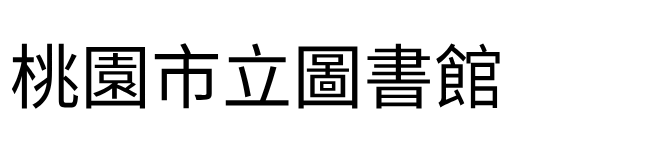0人評分過此書
初心者論文寫作最佳指南!
15個心要,貫通論文寫作任督二脈,切中Word最高效應用,讓你即使是新手撰寫論文,也能駕輕就熟輕鬆應對。
◆ 朗朗上口的論文15個心要,將論文寫作流程融入其中,掌握要訣輕鬆活用。
◆ 先講解規範,後實作練習,有效提升寫作效率。
◆ 清晰圖文步驟解說,搭配重點提示與注意要點,輕鬆學習輕鬆做,撰寫論文無負擔。
◆ 附錄介紹口試簡報製作要領,吸睛的簡報技巧、少為人知的動感表現、列印講義與備忘稿、簡報放映技巧等都為你準備妥當,胸有成竹,增強你的自信心。
/論文撰寫的15個心要/
‧ 「研究工具」與「搜尋」,論文資料靠它尋。
‧ 老外文章看不透,「翻譯」工具來幫忙。
‧ 天地左右四邊界,頁面布局先確定。
‧ 「大綱」模式建架構,論文整體不變形。
‧ 大小「標題」與「內文」,「樣式」窗格可設定。
‧ 「導覽」窗格隨侍側,架構階層在我心。
‧ 「引文」格式要遵循,先知學術領域有不同。
‧ 插入「註腳」與「標號」,就靠「參考資料」來搞定。
‧ 「分節符號」會設定,「奇偶不同」與「頁碼不同」不用愁。
‧ 配合「大綱」與「樣式」,「目錄」輕鬆建立與更新。
‧ 「主控文件」若學會,合併論文靠它就行。
‧ 來源資料有做好,「參考書目」與「索引」速完成。
‧ 「自動校訂」要開啟,拼字/文法有錯立馬修。
‧ 論文安全要保護,教你「限制」妙招免被竊。
‧ 按部就班靠本書,論文撰寫沒煩惱。
15個心要,貫通論文寫作任督二脈,切中Word最高效應用,讓你即使是新手撰寫論文,也能駕輕就熟輕鬆應對。
◆ 朗朗上口的論文15個心要,將論文寫作流程融入其中,掌握要訣輕鬆活用。
◆ 先講解規範,後實作練習,有效提升寫作效率。
◆ 清晰圖文步驟解說,搭配重點提示與注意要點,輕鬆學習輕鬆做,撰寫論文無負擔。
◆ 附錄介紹口試簡報製作要領,吸睛的簡報技巧、少為人知的動感表現、列印講義與備忘稿、簡報放映技巧等都為你準備妥當,胸有成竹,增強你的自信心。
/論文撰寫的15個心要/
‧ 「研究工具」與「搜尋」,論文資料靠它尋。
‧ 老外文章看不透,「翻譯」工具來幫忙。
‧ 天地左右四邊界,頁面布局先確定。
‧ 「大綱」模式建架構,論文整體不變形。
‧ 大小「標題」與「內文」,「樣式」窗格可設定。
‧ 「導覽」窗格隨侍側,架構階層在我心。
‧ 「引文」格式要遵循,先知學術領域有不同。
‧ 插入「註腳」與「標號」,就靠「參考資料」來搞定。
‧ 「分節符號」會設定,「奇偶不同」與「頁碼不同」不用愁。
‧ 配合「大綱」與「樣式」,「目錄」輕鬆建立與更新。
‧ 「主控文件」若學會,合併論文靠它就行。
‧ 來源資料有做好,「參考書目」與「索引」速完成。
‧ 「自動校訂」要開啟,拼字/文法有錯立馬修。
‧ 論文安全要保護,教你「限制」妙招免被竊。
‧ 按部就班靠本書,論文撰寫沒煩惱。
- 出版地 : 臺灣
- 語言 : 繁體中文
評分與評論
請登入後再留言與評分